Inventario
Con el registro de inventario, es posible inventariar un área de control e insertar los elementos en el stock.
Es posible llevar a cabo 2 tipos de inventario:
- Parcial: Usado cuando la parte del inventario ya está inventariada y desea agregar elementos al inventario.
- Completo: Usado cuando desee inventario todos los artículos que se almacenan.
Es posible cambiar el número de inventario en Configuración> Número de inventario, la numeración es incremental e individual para cada elemento.
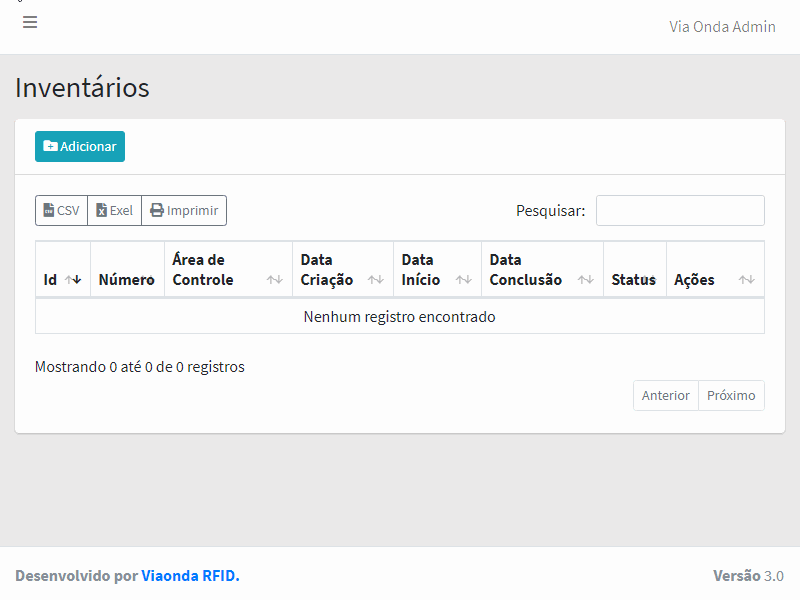
Estado
- Creado: Inventario creado por el sistema
- Iniciado: Comience a agregar elementos
- descartado: inventario desechado, no contará elementos
- Terminado: Recuento de artículos terminados
- Aplicado: Aplicación de artículos inventorados en stock
Paso a paso
Creación del inventario en el sistema, seleccionando el área de control que desea inventario
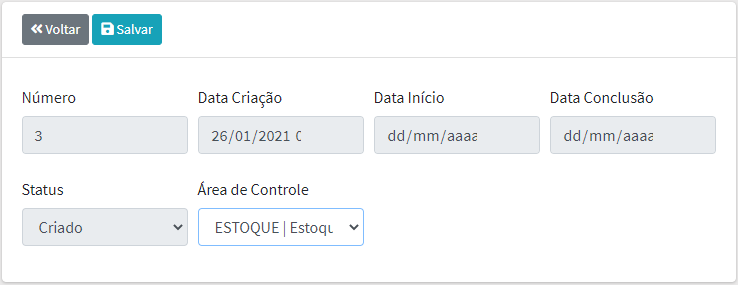
Se mostrará un mensaje notificando el estado de la operación, si se produce algún error durante la creación, se mostrará su código.
Inclusión de elementos en el inventario por la aplicación utilizando el lector portátil
Validación
Con la aplicación
Viaonda RFIDabierta y emparejada con el lector portátil, seleccione la opciónInventarioen el menú principal, después de seleccionar, escriba el número del inventario que desea inventario (número creado en el sistema web), después de completar él, haga clic enValidato de inventario.Se mostrará un mensaje de estado de verificación.
Si la verificación no encuentra el número de inventario, verifique el estado del inventario seleccionado y si está registrado en el sistema. Y también verifique la configuración de la base de datos en
Configuración general> Base de datos.Iniciación
Inicie el inventario haciendo clic en el botón
Iniciar inventario.Lectura
Lea los elementos que desea incluir en el inventario, al realizar cada lectura, el EPC de la etiqueta de lectura y la cantidad de veces que se ha leído se agregará a la lista.
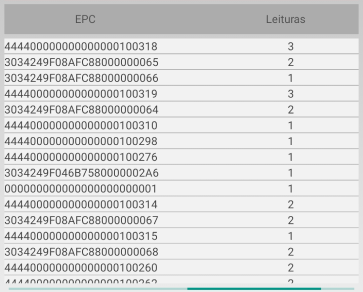
Finalice el inventario haciendo clic en el botón
Finalizar inventario.Confirmar la finalización del inventario.
Transmisión
Haga clic en
Resumen por productopara traducir la lectura de EPC y relacionarlos con la base de registro del producto, se mostrará el nombre y la cantidad del producto (lectura de la serie).Al realizar esta operación, los productos que no están registrados en el sistema se descartarán.
Después de traducir los elementos, haga clic en el botón
Transmitir inventariopara transmitir los datos al sistema web.Confirme la operación de transmisión de inventario.
Se mostrará un mensaje notificando el estado de la operación.
Finalización del recuento a través del sistema
Verifique los productos enviados al inventario antes de finalizar, valida que todos están en la lista.
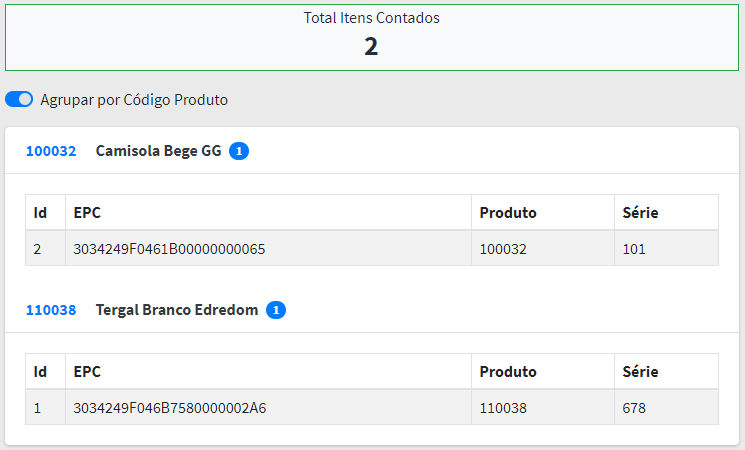
Finalice el inventario haciendo clic en el botón
Finalizar recuento.Al realizar esta opción, ya no será posible incluir ningún elemento en el inventario.
Confirme la operación de finalización.
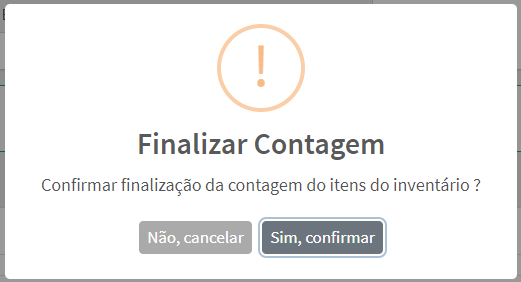
Aplicación del inventario en el sistema
Haga clic en el botón
Aplicar Inventariopara aplicar el inventario.Seleccione una opción para la aplicación:
- Confirmar sin limpieza (parcial): Los elementos se agregarán en el área de control de destino, manteniendo los elementos que ya están almacenados.
- Clear Ubicación y aplicar (completar): Se realizará un movimiento de salida para todos los elementos que se almacenan en el área de control de destino y se realizará un movimiento de entrada con los elementos inventorados.
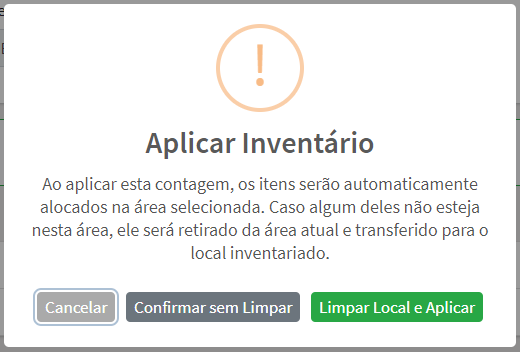
Después de la aplicación, los elementos inventorados se agregarán a la acción con los datos y la persona responsable del inventario
Campos
| Campo | Descripción | Tipo | Tamaño | Requerido |
|---|---|---|---|---|
| Número | Número de identificación de inventario | Entero | 10 | SÍ |
| Fecha de creación | Fecha de creación de inventario en el sistema | Fecha | - | SÍ |
| Fecha de inicio | Fecha de inicio del inventario | Fecha | - | No |
| Fecha de finalización | Fecha de finalización del inventario | Fecha | - | No |
| Estado | Estado de inventario | Entero | 10 | SÍ |
| Área de control | Área de control relacionada con el inventario | Seleccionar | - | SÍ |